วิธีใช้ฟังก์ชัน XLOOKUP ใน Excel 2016

เรียนรู้วิธีใช้ฟังก์ชัน XLOOKUP ใน Excel 2016 ซึ่งเป็นการแทนที่ที่ง่ายกว่าและหลากหลายกว่า VLOOKUP!
Excel มีชุดเครื่องมือที่มีประสิทธิภาพสำหรับการแสดงแนวโน้ม คุณสามารถทำเช่นนี้โดยพล็อตเส้นแนวโน้มของคุณในแผนภูมิ Excel เพื่อนำเสนอภาพของข้อมูลของคุณ ที่นี่ คุณจะค้นพบวิธีการพล็อตเส้นแนวโน้มลอการิทึม เส้นแนวโน้มกำลัง และเส้นแนวโน้มพหุนามใน Excel
แนวโน้มลอการิทึมซึ่งเป็นหนึ่งในข้อมูลที่เพิ่มขึ้นหรือตกอย่างรวดเร็วที่จุดเริ่มต้น แต่แล้วช้าลงและระดับปิดเมื่อเวลาผ่านไป ตัวอย่างของแนวโน้มลอการิทึมคือรูปแบบการขายของผลิตภัณฑ์ใหม่ที่คาดว่าจะสูง ซึ่งโดยทั่วไปจะขายในปริมาณมากในช่วงเวลาสั้น ๆ แล้วลดระดับลง
หากต้องการเห็นภาพแนวโน้มดังกล่าว คุณสามารถพล็อตเส้นแนวโน้มลอการิทึมได้ นี่คือเส้นโค้งที่ลากผ่านจุดข้อมูลซึ่งความแตกต่างระหว่างจุดที่อยู่บนด้านหนึ่งของเส้นตรงและอีกด้านหนึ่งของเส้นตัดกัน
ต่อไปนี้เป็นขั้นตอนที่ต้องปฏิบัติตามเพื่อพล็อตเส้นแนวโน้มลอการิทึมใน Excel:
คลิกแผนภูมิเพื่อเลือก
หากแผนภูมิของคุณมีชุดข้อมูลหลายชุด ให้คลิกชุดข้อมูลที่คุณต้องการวิเคราะห์
เลือกการออกแบบ → เพิ่มองค์ประกอบแผนภูมิ → เส้นแนวโน้ม → ตัวเลือกเส้นแนวโน้มเพิ่มเติม
บานหน้าต่าง Format Trendline จะปรากฏขึ้น
คลิกแท็บตัวเลือกเส้นแนวโน้ม
เลือกปุ่มตัวเลือกลอการิทึม
Excel จะพล็อตเส้นแนวโน้มลอการิทึม
(ไม่บังคับ) เลือกกล่องกาเครื่องหมายแสดงสมการบนแผนภูมิ
หากคุณต้องการเห็นเส้นแนวโน้ม อย่าลังเลที่จะผ่านขั้นตอนที่ 6 และ 7
(ไม่บังคับ) เลือกช่องทำเครื่องหมาย Display R-Squared Value on Chart
คลิกปิด
Excel แสดงสมการถดถอยและค่า R2 ภาพนี้แสดงแผนภูมิที่มีเส้นแนวโน้มเลขชี้กำลัง สมการถดถอย และค่า R2
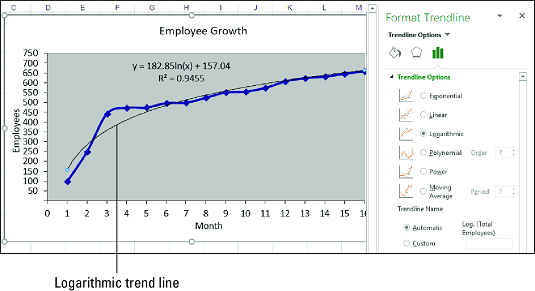
แผนภูมิที่มีเส้นแนวโน้มลอการิทึม
เมื่อเส้นแนวโน้มที่พอดีที่สุดเป็นเส้นโค้งลอการิทึม สมการถดถอยจะใช้รูปแบบทั่วไปต่อไปนี้:
y = m * ln(x) + b
y คือตัวแปรตาม x เป็นตัวแปรอิสระ b และ m เป็นค่าคงที่ และ ln คือลอการิทึมธรรมชาติ ซึ่งคุณสามารถใช้ฟังก์ชัน Excel LN ได้
Excel ไม่มีฟังก์ชันที่คำนวณค่า b และ m โดยตรง อย่างไรก็ตาม คุณสามารถใช้ฟังก์ชัน LINEST ได้หากคุณ "ยืดเส้นตรง" เส้นโค้งลอการิทึมโดยใช้มาตราส่วนลอการิทึมสำหรับค่าอิสระ:
{=LINEST( known_ys , LN( known_xs ), const , stats )}
ในหลายกรณีของการวิเคราะห์การถดถอยความเหมาะสมที่สุดมาจากแนวโน้มกำลังซึ่งข้อมูลจะเพิ่มขึ้นหรือลดลงอย่างต่อเนื่อง แนวโน้มดังกล่าวไม่ใช่แบบเอ็กซ์โปเนนเชียลหรือลอการิทึมอย่างชัดเจน ซึ่งทั้งสองอย่างนี้บ่งบอกถึงพฤติกรรมสุดโต่ง ไม่ว่าจะอยู่ที่จุดสิ้นสุดของเทรนด์ (ในกรณีของการเอ็กซ์โปเนนเชียล) หรือที่จุดเริ่มต้นของเทรนด์ (ในกรณีของลอการิทึม) ตัวอย่างของแนวโน้มด้านพลังงาน ได้แก่ รายได้ กำไร และส่วนต่างในบริษัทที่ประสบความสำเร็จ ซึ่งทั้งหมดนี้มีอัตราการเติบโตเพิ่มขึ้นอย่างต่อเนื่องทุกปี
แนวโน้มพลังงานฟังดูเป็นเส้นตรง แต่การพล็อตเส้นแนวโน้มกำลังจะแสดงเส้นโค้งที่พอดีที่สุดผ่านจุดข้อมูล ในการวิเคราะห์ข้อมูลดังกล่าว เป็นการดีที่สุดที่จะลองใช้เส้นแนวโน้มเชิงเส้นก่อน หากไม่เหมาะ ให้เปลี่ยนไปใช้เทรนด์ไลน์กำลัง
ทำตามขั้นตอนเหล่านี้เพื่อวาดเส้นแนวโน้มพลังงานใน Excel:
คลิกแผนภูมิเพื่อเลือก
หากแผนภูมิของคุณมีชุดข้อมูลหลายชุด ให้คลิกชุดข้อมูลที่คุณต้องการวิเคราะห์
เลือกการออกแบบ → เพิ่มองค์ประกอบแผนภูมิ → เส้นแนวโน้ม → ตัวเลือกเส้นแนวโน้มเพิ่มเติม
บานหน้าต่าง Format Trendline จะปรากฏขึ้น
คลิกแท็บตัวเลือกเส้นแนวโน้ม
เลือกปุ่มตัวเลือกเปิด/ปิด
Excel วาดเส้นแนวโน้มกำลัง
(ไม่บังคับ) เลือกกล่องกาเครื่องหมายแสดงสมการบนแผนภูมิ
หากคุณต้องการดูเส้นแนวโน้ม ให้ข้ามขั้นตอนที่ 6 และ 7
(ไม่บังคับ) เลือกช่องทำเครื่องหมาย Display R-Squared Value on Chart
คลิกปิด
Excel แสดงสมการถดถอยและค่า R2 (อธิบายด้านล่าง) รูปภาพต่อไปนี้แสดงแผนภูมิที่มีเส้นแนวโน้มกำลังพล็อต สมการถดถอย และค่า R2

แผนภูมิที่มีเส้นแนวโน้มพลังงาน
เมื่อเส้นแนวโน้มที่พอดีที่สุดคือเส้นกำลัง สมการถดถอยจะใช้รูปแบบทั่วไปดังต่อไปนี้:
y = ม. * xb
y คือตัวแปรตาม x เป็นตัวแปรอิสระ และ b และ m เป็นค่าคงที่
ไม่มีฟังก์ชันเวิร์กชีตสำหรับคำนวณค่า b และ m โดยตรง อย่างไรก็ตาม คุณสามารถใช้ฟังก์ชัน LINEST ได้หากคุณ "ยืดเส้นกราฟกำลัง" โดยใช้มาตราส่วนลอการิทึมกับค่าอิสระและค่าที่ไม่ขึ้นต่อกัน:
{=LINEST(LN( known_ys ), LN( known_xs ), const , stats )}
ในสถานการณ์จริงหลายๆ สถานการณ์ ความสัมพันธ์ระหว่างตัวแปรตามและตัวแปรอิสระไม่ได้เคลื่อนที่ไปในทิศทางเดียว นั่นจะง่ายเกินไป ตัวอย่างเช่น แทนที่จะเพิ่มขึ้นอย่างต่อเนื่อง - สม่ำเสมอเช่นในแนวโน้มเชิงเส้นอย่างรวดเร็วเช่นเดียวกับในแนวโน้มแบบเอ็กซ์โปเนนเชียลหรือลอการิทึมหรืออย่างต่อเนื่องในแนวโน้มพลังงาน - ข้อมูลเช่นยอดขายต่อหน่วย กำไรและต้นทุนอาจเลื่อนขึ้นและลง .
ในการแสดงภาพแนวโน้มดังกล่าว คุณสามารถพลอตเส้นแนวโน้มพหุนามซึ่งเป็นเส้นที่พอดีที่สุดของเส้นโค้งหลายเส้นที่ได้มาโดยใช้สมการที่ใช้กำลังหลายตัวของ x จำนวนยกกำลังของ x คือลำดับของสมการพหุนาม โดยทั่วไป ยิ่งลำดับสูง เส้นโค้งก็จะยิ่งพอดีกับข้อมูลที่มีอยู่ของคุณมากขึ้นเท่านั้น แต่ค่าที่คาดการณ์ไว้ของคุณก็จะยิ่งคาดเดาไม่ได้มากขึ้นเท่านั้น
หากคุณมีแผนภูมิอยู่แล้ว ให้ทำตามขั้นตอนเหล่านี้เพื่อเพิ่มเส้นแนวโน้มพหุนามใน Excel:
คลิกแผนภูมิเพื่อเลือก
หากแผนภูมิของคุณมีชุดข้อมูลหลายชุด ให้คลิกชุดข้อมูลที่คุณต้องการวิเคราะห์
เลือกการออกแบบ → เพิ่มองค์ประกอบแผนภูมิ → เส้นแนวโน้ม → ตัวเลือกเส้นแนวโน้มเพิ่มเติม
บานหน้าต่าง Format Trendline จะปรากฏขึ้น
คลิกแท็บตัวเลือกเส้นแนวโน้ม
เลือกปุ่มตัวเลือกพหุนาม
คลิกลูกศรปุ่ม Order spin เพื่อกำหนดลำดับของสมการพหุนามที่คุณต้องการ
Excel จะพล็อตเส้นแนวโน้มพหุนาม
(ไม่บังคับ) เลือกกล่องกาเครื่องหมายแสดงสมการบนแผนภูมิ
หากคุณต้องการดูเส้นแนวโน้ม ให้ข้ามขั้นตอนที่ 7 และ 8
(ไม่บังคับ) เลือกช่องทำเครื่องหมาย Display R-Squared Value on Chart
คลิกปิด
Excel แสดงสมการถดถอยและค่า R2 ภาพด้านล่างแสดงแผนภูมิพร้อมพล็อตเส้นแนวโน้มพหุนาม สมการถดถอย และค่า R2

แผนภูมิที่มีเส้นแนวโน้มพหุนาม
เมื่อเส้นแนวโน้มที่พอดีที่สุดเป็นเส้นโค้งพหุนาม สมการถดถอยจะอยู่ในรูปแบบต่อไปนี้:
y = m n x n + … + m2x2 + m1x + b
y คือตัวแปรตาม x เป็นตัวแปรอิสระ และ b และ m nถึง m1 เป็นค่าคงที่
ในการคำนวณค่า b และ mn ถึง m1 คุณสามารถใช้ LINEST หากคุณเพิ่มค่าที่รู้จัก_xsยกกำลังตั้งแต่ 1 ถึงnสำหรับพหุนามลำดับที่n :
{=LINEST( known_ys , known_xs ^ {1,2,…, n }, const , stats )}
หรือคุณสามารถใช้ฟังก์ชัน TREND:
{=TREND( known_ys , known_xs ^ {1,2,…, n }, new_xs , const )}คุณลักษณะที่ยอดเยี่ยมของเส้นแนวโน้มใน Excel คือตัวเลือกในการขยายไปสู่อนาคต สิ่งนี้ทำให้เราเข้าใจได้ว่ามูลค่าในอนาคตอาจขึ้นอยู่กับแนวโน้มของข้อมูลในปัจจุบัน
จากบานหน้าต่างจัดรูปแบบเส้นแนวโน้ม คลิกหมวดหมู่ตัวเลือกเส้นแนวโน้ม จากนั้นพิมพ์ค่าในส่วน "ไปข้างหน้า" กล่องใต้ "พยากรณ์"
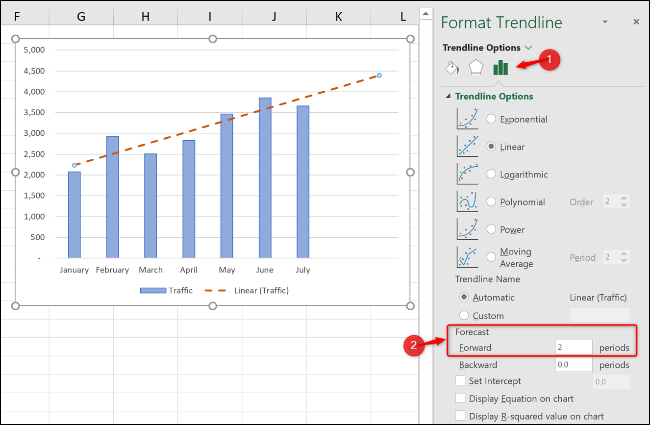
ค่า R-squared คือตัวเลขที่ระบุว่าเส้นแนวโน้มของคุณสอดคล้องกับข้อมูลของคุณได้ดีเพียงใด ยิ่งค่า R-squared ใกล้ 1 มากเท่าใด เส้นแนวโน้มก็จะยิ่งพอดี
จากบานหน้าต่างจัดรูปแบบเส้นแนวโน้ม คลิกปุ่ม "ตัวเลือกเส้นแนวโน้ม" หมวดหมู่ จากนั้นตรวจสอบ "แสดงค่า R-squared บนแผนภูมิ" ช่องทำเครื่องหมาย
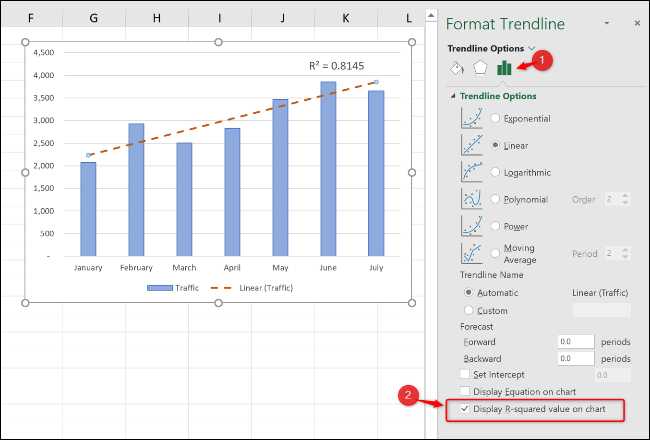
แสดงค่า 0.81 นี่เป็นความเหมาะสมที่สมเหตุสมผล เนื่องจากโดยทั่วไปแล้วค่าที่มากกว่า 0.75 ถือว่าเหมาะสม --- ยิ่งใกล้ 1 ก็ยิ่งดี
เรียนรู้วิธีใช้ฟังก์ชัน XLOOKUP ใน Excel 2016 ซึ่งเป็นการแทนที่ที่ง่ายกว่าและหลากหลายกว่า VLOOKUP!
Smartsheet เป็นแพลตฟอร์มการทำงานแบบไดนามิกที่ช่วยให้คุณจัดการโครงการ สร้างเวิร์กโฟลว์ และทำงานร่วมกับทีมของคุณได้
SharePoint คือระบบการทำงานร่วมกันบนเว็บที่ใช้แอปพลิเคชันเวิร์กโฟลว์ที่หลากหลาย ฐานข้อมูล "รายการ" และส่วนประกอบของเว็บอื่นๆ รวมถึงคุณลักษณะด้านความปลอดภัยเพื่อให้การควบคุมกลุ่มธุรกิจทำงานร่วมกัน
Van Nien Calendar เป็นแอปพลิเคชั่นดูปฏิทินบนโทรศัพท์ของคุณ ช่วยให้คุณดูวันที่ตามจันทรคติบนโทรศัพท์ของคุณได้อย่างรวดเร็ว จึงช่วยจัดการงานสำคัญของคุณ
Microsoft Outlook เป็นแอปพลิเคชันทางธุรกิจและเพิ่มประสิทธิภาพการทำงานที่พัฒนาโดย Microsoft Corporation
ClickUp เป็นหนึ่งในแพลตฟอร์มการผลิตที่ได้รับคะแนนสูงสุดสำหรับทุกธุรกิจ ธุรกิจขนาดใหญ่เช่น Google, Booking.com, San Diego Padres และ Uber ต่างก็ใช้ ClickUp เพื่อเพิ่มประสิทธิภาพในที่ทำงาน
PDF กลายเป็นรูปแบบที่ใช้กันทั่วไปในการอ่าน สร้าง และส่งเอกสารข้อความ ในทางกลับกัน มีจำนวนโปรแกรมที่ใช้สำหรับเอกสารประเภทนี้เพิ่มขึ้น PDF-XChange Viewer เป็นหนึ่งในโปรแกรมดู PDF ที่มีจำนวนเพิ่มมากขึ้น
Apache OpenOffice นำเสนอชุดแอปพลิเคชัน Office ที่สมบูรณ์ซึ่งแข่งขันกับ Microsoft 365 โดยเฉพาะใน Excel, PowerPoint และ Word ช่วยให้คุณจัดการโครงการของคุณได้อย่างมีประสิทธิภาพมากขึ้นและรองรับไฟล์ได้หลายรูปแบบ
ซอฟต์แวร์ iTaxViewer เป็นซอฟต์แวร์อ่านไฟล์ XML ที่ได้รับความนิยมมากที่สุดในปัจจุบัน ซอฟต์แวร์นี้เป็นแอปพลิเคชั่นสำหรับอ่านการประกาศภาษีอิเล็กทรอนิกส์ในรูปแบบ XML ของกรมสรรพากรทั่วไป
Nitro PDF Reader เป็นโปรแกรมแก้ไข PDF ที่มีประโยชน์ซึ่งครอบคลุมงานพื้นฐานทั้งหมดที่คนส่วนใหญ่ทำทุกวันด้วยเอกสาร PDF








